现在随着科技的不断发展,手机投屏已经成为人们日常生活中不可或缺的一部分,在使用vivo手机观看爱奇艺时,想要将画面投射到大屏电视上,就需要进行一系列的连接操作。通过简单的设置和操作,就可以享受到更加震撼的视听体验。让我们一起来了解一下,vivo手机如何连接电视进行投屏,让您在家里也能尽情享受爱奇艺的精彩内容。
手机如何连接电视投屏爱奇艺
方法如下:
1首先,对电视进行设置,让电视具有投屏的功能。一般智能电视配有相应的软件
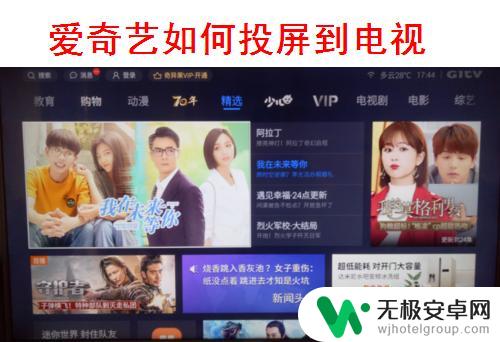
2进入电脑页面,找到 我的应用 ,每款电视系统有差异,根据电视情况找到我的应用
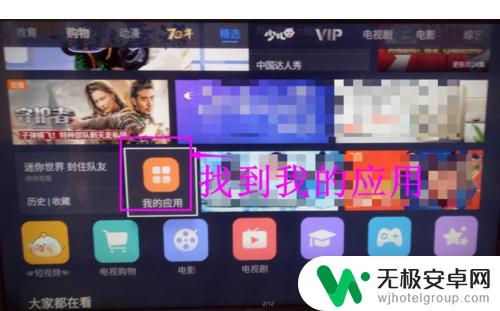
3进入我的应用页面,选择 爱投屏 应用
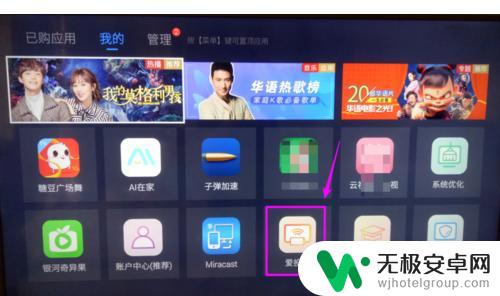
4进入应用界面,打开如图所示 开机自启动 项,目的是我们以后不用每次投屏都要设置一遍,然后返回就可以了

5完成电视设置之后,打开手机上的爱奇艺app,或者其他设备的爱奇艺软件
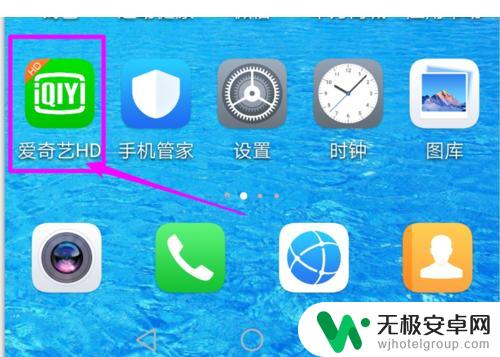
6进入页面,找到需要投屏播放的电视节目
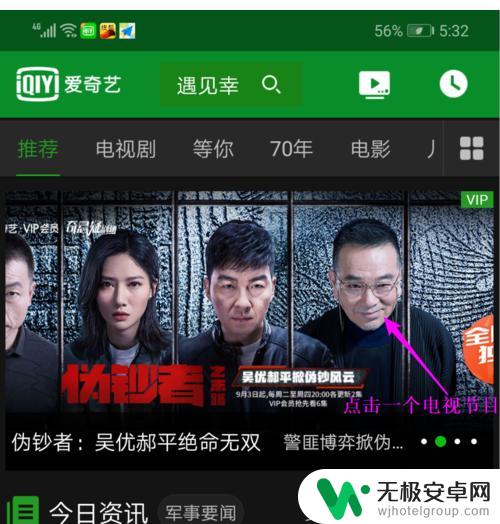
7进入播放画面,在屏幕中点一下,
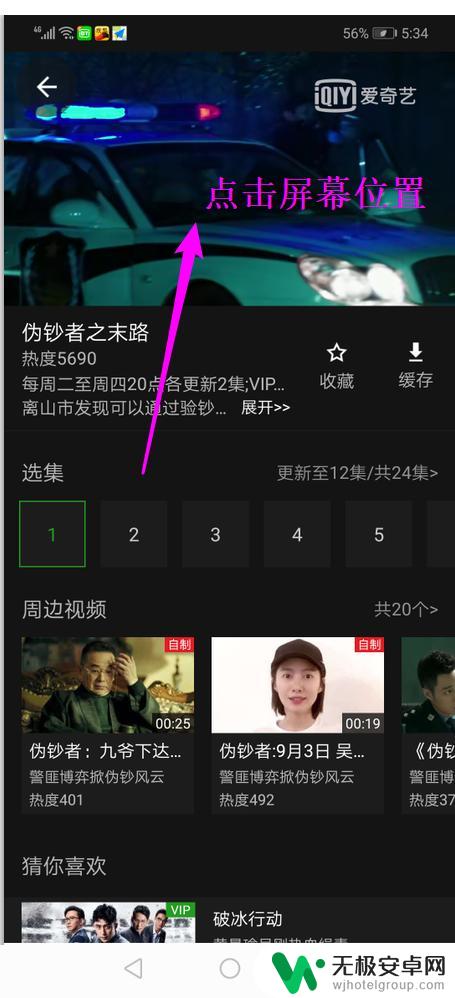
8出现如图所示有 TV标识的图标,点击此图标
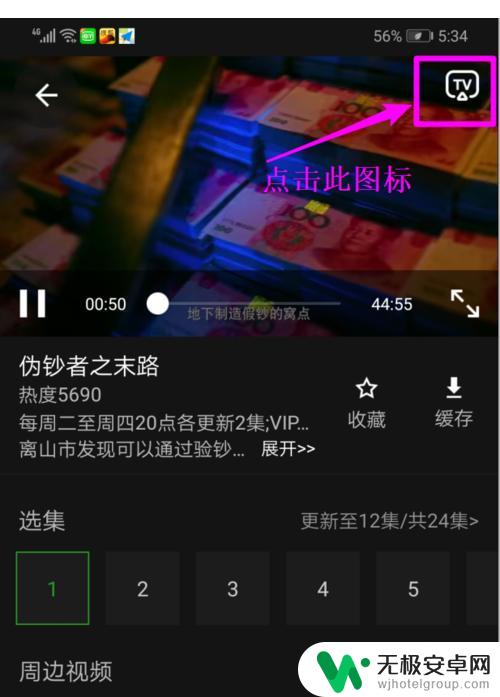
9切换到横屏模式可以看到提示,正在播放中,同时可以看到电视上的画面就在播放了,投屏基本完成。还可以对投屏设备进行选择,点击 换设备 按钮
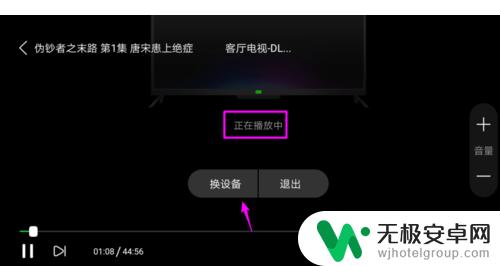
10进入之后就看到目前播放的设备,也就是客厅电视,如果有多个设备,就可以选择了。
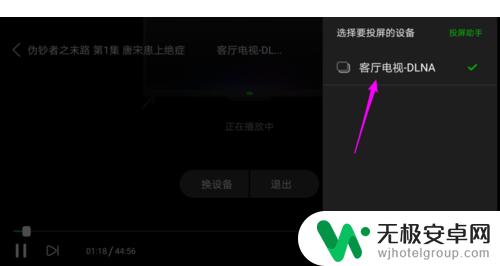
以上就是vivo手机爱奇艺怎么投屏到电视上的全部内容,有出现这种现象的朋友可以尝试以上方法来解决,希望对大家有所帮助。











